No.012
並べ替えデータの基本について
2003/2007/2010/2013
並べ替えについての基本をご紹介します。
並べ替えは、昇順と降順でおこなわれます。昇順はいわば普通の順、降順はその逆順ですが、昇順では次のとおり順番の既定があります。
- 数値は負の最小値から正の最大値の順
- 日付は古い日付から新しい日付の順
- 文字列は、あいうえお順、アルファベット順
- 文字列の英数字、記号は次の順
0 1 2 3 4 5 6 7 8 9 (スペース) ! " # $ % & ( ) * , . / : ;
? @ [ ] ^ _ ` { | } ~ + < = > ¥
A B C D E F G H I J K L M N O P Q R S T U V W X Y Z - 文字列のクォーテーション(’)とハイフン(-)は無視
ただし、ハイフォンを含む文字列とハイフォンを含まない同じ文字列が
混在する場合、ハイフォンを含む文字列が後にくる(下図参考) - 論理値はFALSE、TRUEの順
- エラー値は等しく扱われるため、データの並び順と同じ順序
その他注意点は次のとおりです。
- 空白セルは昇順、降順ともに最後
- 1列内に、日本語文字列、数値、アルファベットが混在する場合
数値、アルファベット、日本語文字列の順(下図参考)
半角/全角の区別なし、つまり半角/全角によっては並べ替えされない - 日本語文字列で漢字の並べ替えはふりがな情報によって行われる
- ふりがな情報が抜けているデータは並べ替えがうまくできない
- [ユーザー設定リスト]を設定することで、独自の並び順での並べ替えが可能
では、次のようなデータがあったとします。
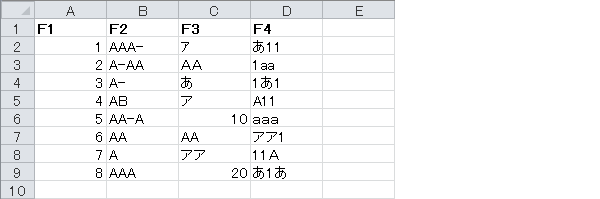
アルファベットにハイフォンが混在のデータ、[F2]列で昇順に並べてみます。
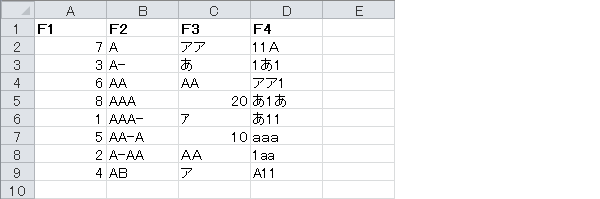
ハイフォンを持っているデータ「A-」は持っていないデータ「A」より下、またハイフォンの位置により「AAA-」「AA-A」「A-AA」の順となる。
次に、最初の順に戻してから、数値、日本語、アルファベット混在の[F3]列で昇順の並べ替えを行ってみます。
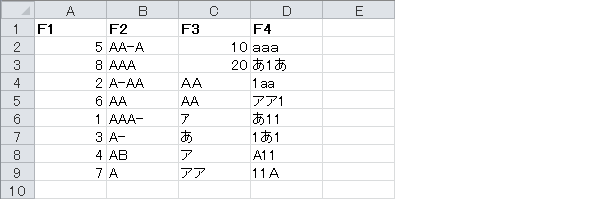
数値、アルファベット、日本語の順に並んでいることがわかります。そして、
ひらがな、カタカナ全角/半角の「あ」「ア」「ア」の並び順は元の順と同じです。
ひらがなやカタカナ、全角や半角といった区別で並べ替えは行われません。
では最後に、また最初の順に戻してから、文字列の中に数字、日本語、アルファベットが混在した[F4]列で昇順に並べ替えます。

まずは、最初の文字を見て数字、アルファベット、日本語の順に並び、同じ数字から並ぶもので次に2文字目を見て・・・という順序となっています。
納得がいくまで何度も、簡単なデータで並べ替えを行い、しっかり習得しましょう。
